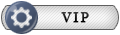- В меню Выполнить набираем команду diskpart (можно вызвать меню с клавиатуры нажатием клавиш Win+R)
- Следующая команда - list disk ( выводит все диски, которые есть на вашем ПК, в том числе и флешку).
- Следующая команда - select disk 1 (либо select disk 2, 3, 4) (смотрим номер диска (вашей флешки, в моем случае этот диск идет под номером 1, у вас же, может быть другой номер, смотрите по размеру флешки).
------------------------------------------------
Когда будет выбран именно тот диск (флешка), который нужен, то:
- Следующая команда - clean (очищает содержимое флешки)
- Следующая команда - create partition primary (создает раздел на флешке).
- Следующая команда - format FS=FAT32 quick для UEFI, (либо для BIOS MBR format FS=NTFS quick) происходит форматирование флешки.
- Следующая команда - active (делает флешку загрузочной).
- Следующая команда - assign (присваивается буква флешки автоматом), (либо assign letter=K).
- Следующая команда - exit (выход и окончание работы с утилитой).
------------------------------------------------
Внимание!!!!
- Все команды можно вставлять в рабочее окно утилиты, копируя их прямо из этого текстового сообщения.
-------------------------------------
- Далее извлекаем содержимое скачанного образа ISO на флешку при помощи программы UltraISO, либо при помощи WinRAR/7-Zip, что больше нравится. Ждем окончания извлечения.
Также можно открыть образ с помощью программы DAEMON Tools для Win7 (Win8/8.1/10 с помощью стандартного Проводника)
- Далее загружаем ПК с этой флешки и устанавливаем то, что нужно.